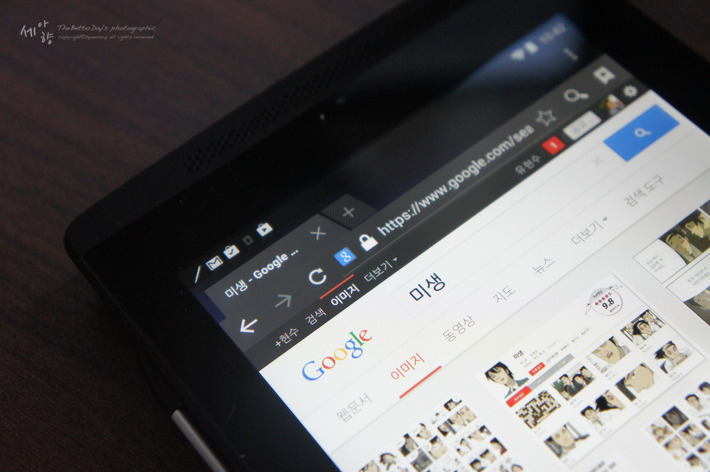아이폰에 딱 맞는 태블릿, 테그라 노트 7
이번 글에서는 지난 글(20만원대 최강 가성비 태블릿, 테그라 노트7 개봉기)에 이어서 테그라 노트 7의 '펜'과 관련된 기능을 소개하려고 한다. 태블릿 그것도 애플(APPLE)사의 제품도 아닌 테그라 노트 7이 왜 아이폰에 딱 맞는 태블릿이라는 제목으로 소개를 하는 것일까?
실제 아이폰 5s를 사용하는 필자에게는 아이패드를 비롯하여 갤럭시 노트와 같은 안드로이드 태블릿, MS 서피스라는 윈도우 태블릿이 있다. 하지만 위에 나열한 패드류(태블릿)는 모두 하나 같이 크기가 크거나 아이폰과 유사한 부분이 많아서 스마트폰과 태블릿을 항상 휴대할 때 번거럽게 느껴지는 경우가 많았다.
그런 점에서 엔비디아의 '테그라 노트 7'은 안드로이드 OS(킷캣)을 탑재한 태블릿이면서 7인치대 태블릿으로 휴대성이 강력하다. 거기에 추가로 '20만원대'라고 하는 경쟁력 있는 가격 역시 아이폰을 사용하면서 태블릿을 추가로 구입할 때 경제적인 부담을 줄여주는 이유가 된다.
여기에 한가지 더 '테그라 노트 7'를 추천하는 이유로는 '노트(NOTE)'라고 하는 이름에서 느껴지는 펜(PEN) 기능이 포함되어 있어 스타일러스 펜을 사용한 입력이 가능하다는 점이다!
실제로 지난 1주일 동안 아이폰과 함께 휴대를 해 본 '테그라 노트 7'은 아이폰 5s를 사용하면서 아쉬웠던 화면 크기를 충분히 커버해주는 동시에 휴대성까지 겸비한 태블릿으로 기억되었다.
테그라 노트7과 슬라이드 커버의 조합은 휴대성이 강조되면서 심플한 디자인으로 실제 휴대시 많은 장점이 느껴진다. 화려한 컬러의 슬라이드 커버가 아닌 블랙 색상의 슬라이드 커버는 회사 생활을 하는 분들에게 노트나 다이어리(플래너) 대용으로 휴대해도 전혀 다른 사람의 시선을 받지 않을 수 있는 무난함이 장점이다.
거기에 '아이폰'의 경우는 iOS를 사용하는데... 테그라 노트7은 안드로이드 중에서도 가장 최신 안드로이드 OS 버전인 '킷캣(KitKat)'을 지원하기 때문에 안드로이드 앱 사용이 가능하다.
테그라 노트 7에 기본으로 제공되는 스타일러스 펜(PEN) 역시 아이폰 사용자라면 경쟁 스마트폰인 '갤럭시 노트3'의 부러웠던 부분을 해소시켜줄 수 있는 대안이 될 것이다.
테그라 노트 7의 '펜'은 깔끔하고 세련된 디자인을 보여주며, 플라스틱 느낌보다는 스틸 느낌으로 다가와서 보다 완성도 있는 느낌을 준다.
거기에 추가로 펜의 길이는 펜을 쥐었을 때 손에서 느껴지는 그립감을 편안하게 해주며, 다소 넓은 펜 촉은 펜 입력시 굵고 얇은 정도를 쉽게 조절할 수 있도록 해준다.
테그라 노트 7의 펜을 꺼내면 위 사진에 보이는 것처럼 NVIDIA DirectStylus Launcher가 실행된다. 해당 런처에는 기본적으로 Tegra 그리기와 Write 기능이 포함되어 있으며, 그 외에도 펜을 꺼냈을 때 사용하고 싶은 앱(어플)을 '추가'하면 런쳐 실행시 보다 쉽게 해당 앱(어플)을 실행할 수 있다.
우선, 'Write'부터 소개하면... 회의나 미팅, 또는 간단한 메모가 필요한 상황에서 보다 손쉽게 테그라 노트 7을 노트(메모지) 대신 사용할 수 있는 기능을 제공한다.
일반 메모보다 테그라 노트 7의 Write가 제공하는 장점은 역시 '공유' 기능일 것이다. 간단한 메모를 입력 한 후 다양한 공유기능을 통해서 SNS는 물론이고, 이메일, 공유폴더 등의 방법을 통해서 친구나 지인, 동료에게 쉽게 전달(공유)할 수 있다.
다음으로 소개할 기능(앱)은 'Tegra 그리기'이다. Tegra 그리기 역시 기본으로 제공되는 앱이며, 스타일러스 펜을 꺼내면 런처를 통해서 보다 쉽게 실행이 가능하다.
Tegra 그리는 펜의 감압에 따라서 위 사진처럼 펜으로 그려지는 부분이 굵고 얇게 표시된다. 테그라 노트 7의 펜은 다른 스타일러스 펜과 달리 넓적한 모양으로 되어 있어 위 사진에 보이는 것처럼 굵기 변화에 더욱 쉽게 사용할 수 있다.
고정 관념인지는 몰라도... 스타일러스 펜을 제공하는 태블릿이나 스마트폰을 사용하다보면 '그림 그리기'에 관심을 갖게 된다. 필자 역시 자연스럽게 펜을 이용해서 그림을 그려 보고 싶은 생각이 들었다. 하지만 그림 실력이 뛰어나지 않아서 스타일러스 펜으로 그림을 그린다는 것은 그렇게 쉬운 일이 아니다.
이때 테그라 노트7은 캡쳐 기능을 통해서 이미지를 초안으로 삼아서 자신의 그림 스킬을 업그레이드 시킬 수 있다.
예를 들어 인기 웹툰인 '미생'의 장그래를 직접 테그라 노트 7에서 그려보자!
처음부터 어려운 그림에 도전하는 것은 쉽게 포기하게 되는 지름길인 만큼 쉽고 간단한 그림부터 시작해보자. 미생의 주인공 장그래의 모습을 그려보자.
테그라 노트 7에서 펜(스타일러스)을 꺼내면 위와 같이 '올가미(캡쳐)' 기능이 추가된다.
캡쳐할 화면을 테그라 노트 7의 화면에 띄우고, 캡쳐(올가미) 버튼을 누르면 해당 화면이 캡쳐되고 편집 모드가 실행된다. 캡쳐한 전체 화면을 사용해도 되지만, 일정 부분을 다시 캡쳐(잘라내기)하여 사용할 수도 있다.
구글 이미지 검색 화면에서 장그래의 그림만 잘라내기로 다시 한번 편집하는 모습이다. 캡쳐 부분 설정도 다양하게 지원되어 사각형 툴을 이용하면 보다 깔끔하게 원하는 부분만 잘라내기가 가능하다.
원하는 부분을 선택한 후 '공유' 버튼을 누르고, Tegra 그리기를 선택한다.
Tegra 그리기가 실행되고, 불필요한 부분은 삭제되어 편집 화면이 실행된다. 이 상태에서 밑그림을 놓고 그리기 연습을 시작하면 된다. 테그라 노트 7뿐만 아니라 펜을 지원하는 기기의 경우 펜 사용이 손에 익숙해질 때까지 이런 식으로 연습을 하는 과정이 필요하다. 그래야 펜에 익숙해져서 펜 입력이 원하는 방향으로 진행될 것이다.
거친 솜씨지만 대화창을 없애고 넥타이와 머리카락을 추가해보았다. 2~3분만에 미생의 장그래를 내 손으로 그려 본 것이다. 물론 깔끔한 솜씨는 아니지만 분명히 무엇인가를 해냈다는 기분 좋은 느낌을 받기는 충분한 결과물이다.
그렇다! 테그라 노트 7은 그림을 그리고, 글씨를 쓸 수 있도록 개발된 제품이다. 그런 점에서도 앞에서 언급한 '아이폰과의 궁합'이 나쁘지 않음을 느낄 수 있다. 안드로이드와 iOS 모두를 사용하고 싶은 분들이라면 아이폰과 테그라 노트7의 조합은 최고의 스마트폰과 최고의 태블릿으로 기억될 수 있다.
특히, 테그라 노트 7에서 빼놓을 수 없는 경쟁력이 있는 저렴한 가격은 아이폰과의 궁합을 더욱 쉽고 매력적으로 만들어 주는 부분일 것이다.
to be continued...
* 이 글은 NVIDIA의 테그라 노트 7 체험단으로 작성하였습니다.